Você pode realizar tarefas básicas de gerenciamento de ativos na lista de inventário, na exibição de detalhes ou em parte durante a entrada manual.
- No Console, acesse o Inventário página.
Note: Se você tiver várias contas, selecione sua organização no canto superior esquerdo ao lado do LogMeIn Resolve logotipo.
- Marque a caixa ao lado de um item no inventário.
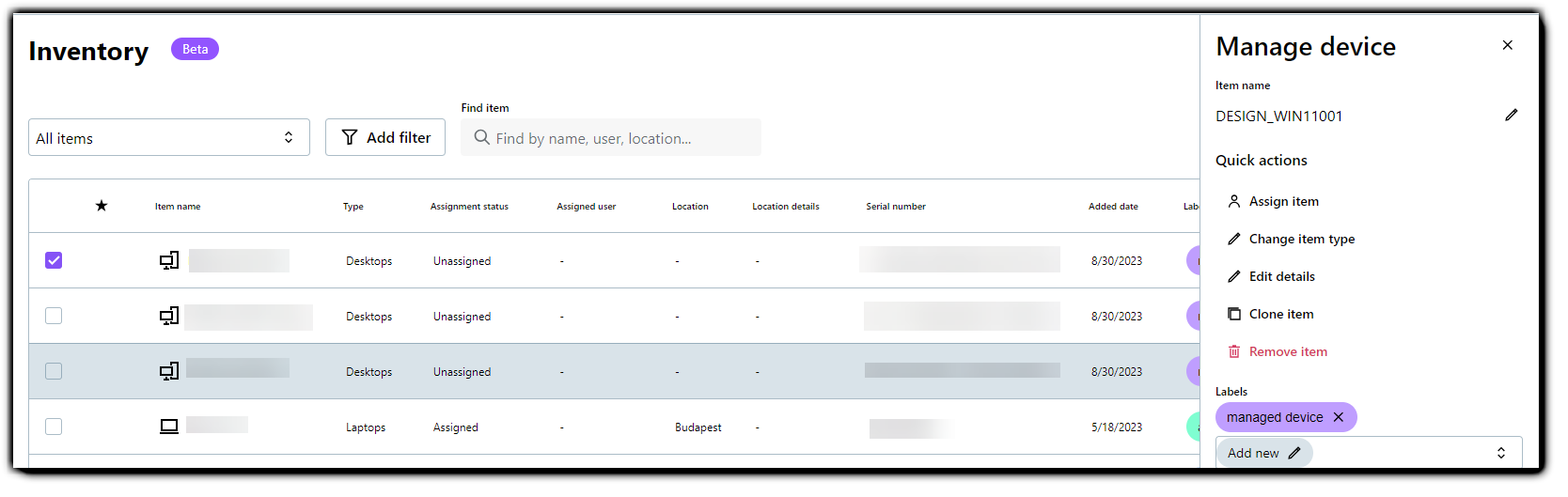
- Pelo Gerenciar dispositivo selecione a ação que deseja executar.
- Atribuir item : insira o endereço de e-mail do usuário que você deseja atribuir ao item.
- Alterar a categoria do item: Selecione um tipo na lista suspensa para onde você deseja mover seu item. Selecione Mover quando terminar.
- Editar detalhes : você pode editar os detalhes de seu item na exibição detalhada.
- Editar local: Você pode adicionar ou editar o local do seu item.
- Editar detalhes do local: Você pode adicionar ou editar os detalhes de localização do seu item.
- Clonar item : você pode clonar seu item e editar os detalhes da Adicionar novo item tela.
- Remover item : você pode remover o item do inventário.
- Rótulos : você pode adicionar novas etiquetas para seu item selecionando-as na lista suspensa ou adicionando novas.
Note: Se você selecionar vários itens, para adicionar rótulos, só poderá atribuí-los, alterar o tipo ou removê-los.